無料でゲーム画面を録画するうえで覚えておきたいのがOBS Studio(以下OBS)です。
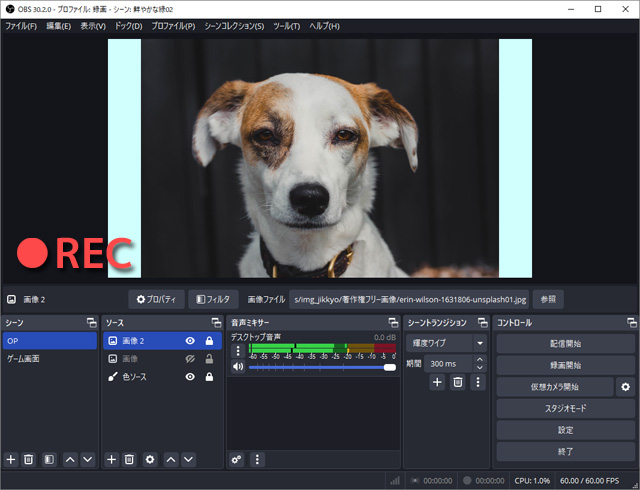
OBSはライブ配信用のアプリとして知られていますが、録画機能も搭載しています。高度な機能が使えるため、画面録画したいときに重宝するはずです。
画面録画の使い方で、とくに重要なポイントとしては
- 録画したい画面をOBSに映す
- 初期設定のまま録画しない(画質が悪くなる)
という2点あります。
OBSでの画面録画のやり方を見ていきましょう。ポイントをまとめました。
関連OBSで配信・録画を同時にやる場合のポイント。ダメな設定例も見せます
目次
OBSをダウンロードしよう
OBSのダウンロード方法、およびインストール方法は以下のとおりです。
- 公式サイトにアクセスし、「Windows」をクリックする。
- ダウンロードしたファイルをダブルクリックして実行する。
- 画面を順に進めていく。設定変更は不要。
- OBSのインストールが完了する。
- 「自動構成ウィザード」は、いったん「キャンセル」を選択する。
より詳しい情報については、下記ページをご覧ください。

画面をOBSに映そう
画面を映さないと録画できない
OBSで画面録画するうえで、必ず行わないといけないことがあります。それは画面をOBSに映す作業です。

画面とは、たとえば以下のようなものをさしています。
- TVゲーム(例 : Switch2/Switch、PS5/PS4)
- PCゲーム(例 : Steamゲーム)
- ブラウザー(例 : Chrome)
- デスクトップ画面
これらの画面をOBSに映しておかないと、なにも録画できません。真っ黒画面の動画ができてしまいます。画面がOBSに映っていないからです。
画面を映す方法
では、どうやって画面をOBSに映すのでしょうか。
ここで「ソース」の部分にある「+」アイコンをクリックしてください。
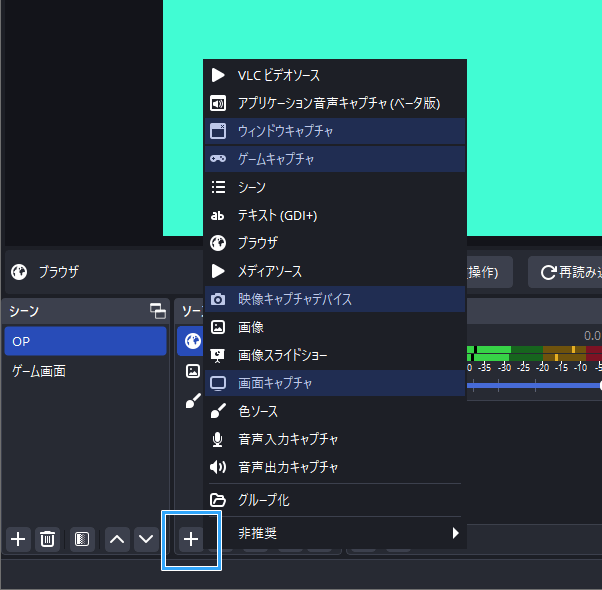
録画でよく使うのは4つです。4つのどれかを使って画面をOBSに映しましょう。
| 説明 | 重要度 | |
| 映像キャプチャデバイス | ・Switch2やPS5などのゲーム画面を映したいときに・Webカメラを使いたいときにも | A |
| ゲームキャプチャ | ・PCゲームの画面を映したいときに | A |
| ウィンドウキャプチャ | ・ウィンドウ画面(アプリの画面)を映したいときに | B |
| 画面キャプチャ | ・デスクトップ画面を見せたいときに | C |
Switch2/Switchの場合
たとえば、Switch2/Switchのゲーム画面をOBSで録画したいとします。
この場合、
- キャプチャーボード(PC用の周辺機器)を準備する。
- OBSで「+」から「映像キャプチャデバイス」の設定を行う。
- Switch2/Switchのゲーム画面がOBSに映る。
という手順になります。
キャプチャーボードが必要になるので、その点は注意してください。ないと画面を映せません。
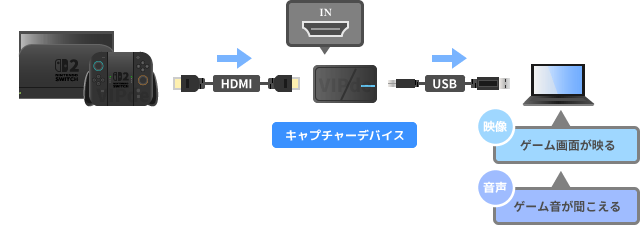


PCゲームの場合
PCゲームの場合は簡単です。
- PCゲームを起動する。
- OBSで「+」から「ゲームキャプチャ」の設定を行う。
- PCゲームの画面がOBSに映る。

画質設定・録画設定をしよう(おすすめ高画質用)
画面を映せたら、つぎは画質設定を行いましょう。
まず「設定」をクリックします。
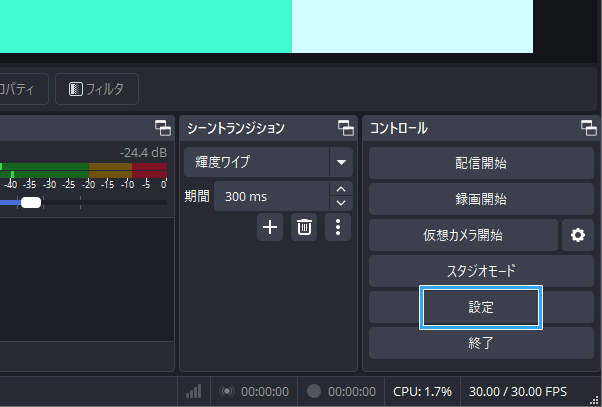
そして、「出力」タブを開いて設定します。下記画像は、高画質録画したい場合の設定例です。必ずしもこのとおりでなくてもかまいません。
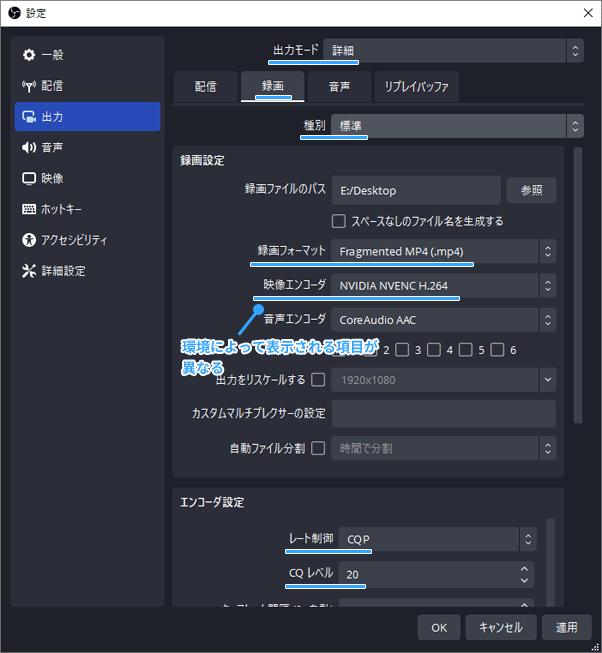
つぎは「映像」タブの設定です。これもあくまでも設定例にすぎませんが、ひとまず以下のように設定します。
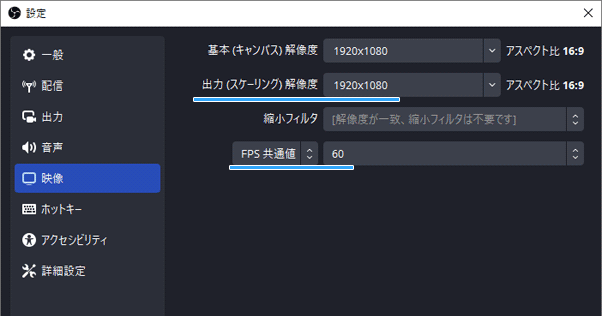
画質設定についてもう少し詳しく知りたい場合は、下記記事をご覧ください。簡単に高画質録画できます。

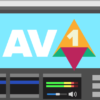
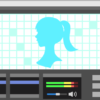
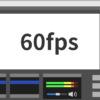
また、下記ページでは「録画フォーマット」の設定をまとめました。「.mp4」や「.mkv」といったものに興味がある人向けです。

マイクなど音声設定をしよう(実況動画)
地味に難しいのが音声設定です。OBSが初めてだとトラブルが絶えません。
「設定」→「音声」→「デスクトップ音声」が「既定」になっていることを確認してください。
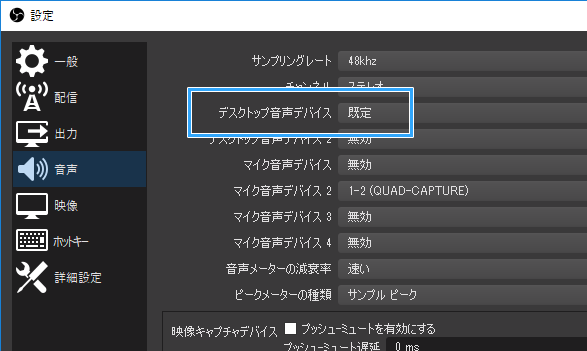
▲この設定にしておけば、基本的にPCから聞こえているすべての音が録画(録音)されます。
また、ゲーム実況などでマイク音(自分の声)を動画に入れたい場合にかぎり、(1)マイクをPCに接続したうえで(2)使用するマイクを「マイク音声」の部分で選びます。
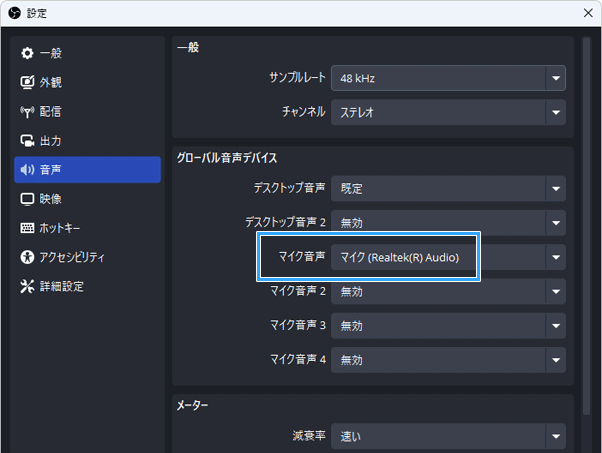
▲表示されるマイクの名称はPC環境によって異なります。
マイク設定については、音量やノイズの点で初心者がつまづきやすい部分が多いでしょう。
下記ページに具体的な設定方法をまとめました。必ず確認してください。

もっと言うと、音声全般については以下のようなトラブルが起きがちです。
- ゲーム音・マイク音が出ない(←ゲーム音が最頻出トラブル)
- ゲーム音・マイク音が小さい、大きい
- ゲーム音・マイク音が二重になる
- マイクのノイズがひどい
いろいろな原因が考えられるため、ひとつずつ対処法を試していく必要があります。
なお、録画に慣れてきたらゲーム音・マイク音を分けて録画してもかまいません。ただ、優先順位は高くないです。
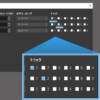
「録画開始」をクリックしよう
ここまで設定できたら、あとは「録画開始」をクリックしてください。
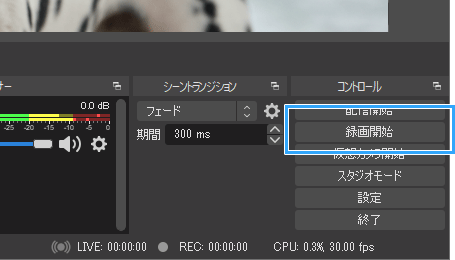
録画を終わりたいときは、「録画終了」をクリックです。
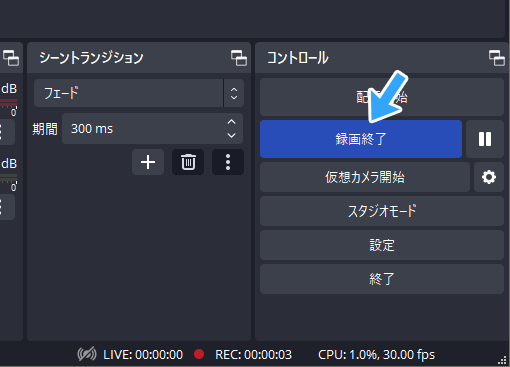
保存先・画質・ファイルサイズを確認しよう
動画を確認してみましょう。
動画の保存先を開くには、「ファイル」→「録画を表示」の順にクリックします。
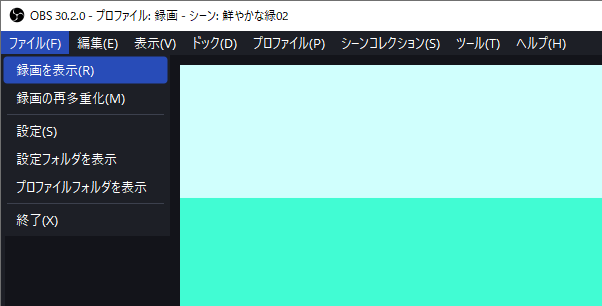
すると、保存先のフォルダーが開きます。
動画を再生して以下の2点を確認してください。
- 画質は満足できるか
- ファイルサイズは大きすぎないか
画質については、とくにブロックノイズ(モザイクのような)が出ていないでしょうか。

画質・ファイルサイズに問題がある場合は、下記ページを見て対処しましょう。


YouTube・X用に編集・投稿しよう
注意したいのですが、動画編集・投稿はOBSではできません。
動画編集については、別途編集ソフトを用意して行いましょう。PowerDirectorなどの定番編集ソフトが入門用として入りやすいはずです。
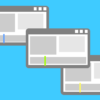
また、YouTubeやX(旧Twitter)に動画を投稿したいのであれば、そのサイトの仕様を念頭において編集しましょう。
- ファイル形式
- ファイルサイズ
- 長さ
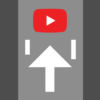
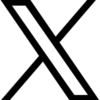
遡り録画する、ゲーム音だけ入れる、音声を分ける
OBSを使ううえで覚えておきたい便利機能があります。
まず、「リプレイバッファ」です。これは遡り録画(バックグランド録画)といって、ボタンをクリックしたときから遡って動画を保存できる機能です。
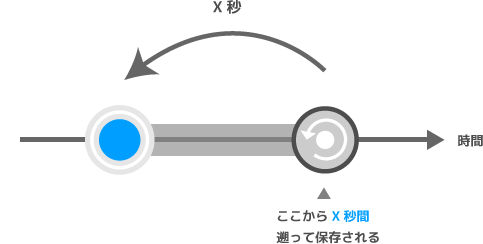
ピンポイントで動画を保存したいときや、「録画開始」ボタンの押し忘れを防止したいときに使ってみてください。
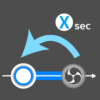

また、裏で動画・音楽を流しつつゲームを録画したいときは、ゲーム音だけを動画に入れる(動画・音楽は入れない)設定も重宝します。
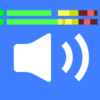
さらに、動画編集で役立つのがマルチトラック機能です。ゲーム音・マイク音を別々に編集したいときに便利です。
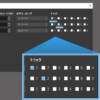
こんなときは
OBSを初めて使うときは、どうしてもトラブルが起きがちです。
たとえば、
- 画面が映らない
- 音が出ない
といった問題が起きることが多いでしょう。
ほかにも、
- 音が小さい
- 音が二重になる、響く、ロボ声
- 音質が悪い
といった問題も頻出です。なかなか思ったように使えないことがあるかもしれません。
OBSでトラブルが起きたときの対処法については、下記ページにまとめました。ひとつずつ問題を解決していきましょう。

2006年から15年以上、ゲーム実況のやり方の解説記事を書いています。書いた記事数は1,000本以上。ゲーム配信、ゲーム録画、動画編集の記事が得意です。
記事はていねいに、わかりやすく!ゲーム実況界の教科書をめざしています。


コメント
Fragmented MP4(.mp4)で録画し、windows標準の「フォト」アプリで開くと録画時間が「26113:23」と表示されてしまいます。実際の録画時間は6時間30分程度です。また、動画編集ソフトで読み込むと通常の録画時間で読み込まれます。
視聴する分には問題ないんですが、シーケンスバーがほぼ利用できないに等しい縮尺になり困っています。
何か対象方法はありますでしょうか。
録画フォーマット Fragmented MP4
映像エンコード NVIDIA NVENC H.264
音声エンコーダ FFmpeg AAC
レート制御 CBR
ビットレート 14000kbps
初歩的な事ですいません。
OBS studioで録画の画質についてお伺いします。
私のパソコンのディスプレイ解像度が720Pまでで1080Pで表示できません。
この場合、OBSで画質設定1080Pで1080Pで記録されたブルーレイ・ディスクを
キャプチャーした場合、画質はどうなりますでしょうか?
ブルーレイ・ディスクの画質通りで1080Pで録画されるのか、パソコンのスペックの720Pで録画されるのか、どちらでしょうか?教えてください、宜しくお願い致します。
「設定」→「映像」にある「基本 (キャンバス) 解像度」と
「出力 (スケーリング) 解像度」の両方を
1920x1080にすることで、1080pのソースを1920x1080で録画できます。
ただ、ブルーレイをOBSでうまく高画質録画できるのかは、
再生環境がなく、よくわかりません。
DVDについては、VLCメディアプレイヤーで再生しつつ
「ソース」の「+」→「ゲームキャプチャ」でVLCを指定して
高画質録画することはできました。
VIP様
お忙しい中、申し訳ありません。
いきなり不躾なお願いで恐縮ですが、ご容赦のほどお願い申し上げます。
ゲーム配信をしている者ですが、ある部分で混乱してしまいYouTubeの動画やGoogleなどでいくら調べても出て来ず、VIP様ご意見をお伺いしようと思いました。
ある配信様の方のYouTubeチャンネルをiPhoneでみた時にホーム、動画、再生リストと並んでると思います。
そこから、動画タブ開く→「アップロード済み」開く→別ウィンドウで「すべての動画・アップロード済み・過去のライブ配信」を選択するポップアップが出ます。
「アップロード済み」の部分を「すべての動画」にして頂くとアップロード動画と過去のライブストリームが表示されますが、その2つとも同じ動画、同じ視聴回数、同じ配信時間になっているのですが、その設定はどうやるのでしょうか?
私も短時間ですが生配信と録画をしまして、ライブ配信のアーカイブはコメントも残りますし、視聴回数も残るのですが、それを録画したものをアップロードするとコメントは消えますし、視聴回数も0になってしまい、配信時間も微妙にズレて内容は同じですが、ある意味全く新しい動画が出来上がってしまうのです。
私は編集することもなく、その配信者様と同じでアップロード動画と過去のライブストリームに同じようにそのまま残しておきたいのですが、どうすれば良いのかわかりません。
視聴している配信者さんは内田敦子さん、こたばさんという女性ゲーム実況者の方です。
お忙しい中、お手数お掛けして申し訳ないのですが、お返事を頂けたら幸いです。長文を読んで頂きありがとうございました。
いま試してみましたが、ライブ配信を「公開」で行えば、
アーカイブがそのまま同じ動画・同じ視聴回数・同じ配信時間の
動画として公開されます。
とくに設定はしなくてもOKですし、録画したものを新しく
アップロードしたりということもしなくてOKです。
「アップロード済み」には「過去のライブ配信」も含まれています。
ただ、配信直後だと、チャンネル内で表示されるべき
ものが表示されなかったりと、いまいち不安定かもしれません。
私もうまくいかないことがあります。
VIP様
お忙しい中、ご親切に対応して頂きありがとうございます。
今、少しだけ録画なしの公開状態でテスト配信をして、そのままの状態でアーカイブに残っているのですが、自分で自分のYouTubeチャンネルを見ると「すべての動画」表示にしても過去のライブストリームの所しか表示されなかったので。
恐らく自分でYouTubeチャンネルを確認するのと、他の方が見るのでは表示の仕方が違う可能性がありますね。
後で友人や家族に自分のチャンネルを確認していただきます。
ちなみにセクションの追加はしてあり「アップロード済み、ライブ配信中、過去のライブ配信」の3つです。
VIP様に相談して良かったです。ありがとうございました。また困った時は宜しくお願いいたします。
連投申し訳ありません。無事に録画なしでもアップロード済みと過去のライブストリーム2つに表示されました。
ありがとうございました。
こちらのサイトにいつもお世話になっております。
OBSでゲーム実況を録画していたのですが、急にマイクが入らなくなりました。
認識はしているのですが、声を全く拾いません。
ミュートにもなっていません。
なにか考えられる原因はありますでしょうか?
教えていただきたいです。よろしくお願いします。